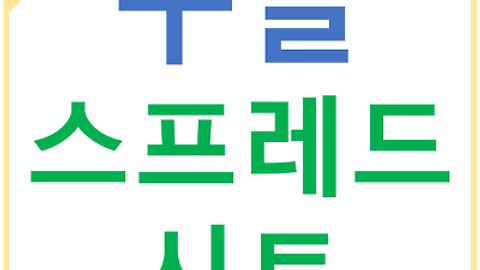크롬 뒤로가기 단축키 이용하기
- PC & Program 팁/구글
- 2017. 11. 17. 22:43
처음 필자는 단축키의 필요성을 별로 못 느꼈다. 하나씩 외우는 것 보다 그냥 마우스로 얼른 해치우는 걸 선호했기 때문이다. 하지만, 반복적인 사무일을 시작하면서 단축키의 효율성과 필요성을 절실히 느끼고 있다. 복잡한 기능들이 아닌 단순하면서 자주 사용하는 기능들을 알고 있으면 편하다. 크롬 뒤로가기 단축키 기능도 한 번 시간 들여서 잘 세팅해 두면 인터넷 생활이 한결 편리해질거라 믿는다.
크롬 뒤로가기 단축키 백스페이스로 맞춰 봅시다.
타 브라우저들을 사용하신 경험이 있으시다면 백스페이스로 간단하게 뒤로가기를 실행했던 기억이 있을 거다. 혹은 실수로 뒤로 가는 경우도 있다. 하지만 크롬에서 이전 페이지로 돌아가는 기능을 키보드에 있는 백스페이스로 하려면 별도의 과정이 필요하다. 하지만 걱정하지 않아도 된다. 매우 쉽기 때문이다. 사진은 필자의 실제 노트북 키보드다.
주소창 오른쪽 끝에 보시면 Chrome 맞춤설정 및 제어란 이름을 가진 세로 방향 점 세개 모양이 있다.
실행 하고 도구 더보기를 찾아 준다.
그러면 서브메뉴가 옆에 나온다. 여기서 확장 프로그램(E)로 넘어가 준다.
그러면 확장 프로그램들이 열거되어 있는 페이지로 이동한다. 페이지 하단으로 스크롤을 내리시면 더 많은 확장 프로그램 다운로드 문구를 볼 수 있다.
그러면 Chrome 웹스토어 페이지로 올 수 있다. 이 페이지에선 우리의 웹생활을 편리하게 해줄 프로그램 및 앱들이 많이 있다.
그러하기에 지금까지 보여드린 루트를 기억하면 좋다. 또는 북마크에 추가해서 바로 올 수 있게 준비해 두는 것도 추천할만 하다.
제공되어 있는 검색창에 크롬 뒤로가기 단축키 기능을 위해 백스페이스라고 검색한다. 그러면 관련 확장 프로그램이 나온다. 비슷한 프로그램들이다. 본인은 리뷰수와 평을 보고 선택했다.
스마트폰 앱을 받으면 권한 수락을 먼저 받는 것 처럼 이곳에서도 활성화 시키기 전에 비슷한 질문을 한다. 동의하면 추가를 해주면 된다.
그러면 이렇게 추가됨이란 표시가 생긴다. 시험을 해보니 잘 작동하고 빠른 반응속도를 보여줬다. 이렇게 한 번 추가해 주면 크롬 뒤로가기 단축키 설정을 백스페이스로 간편하게 계속 이용할 수 있다. 물론 원한다면 해당 앱을 언제든지 삭제할 수 있다.
이 글을 공유하기